DRIVER_CORRUPTED_MMPOOL エラー - 6 つの簡単な修正方法

0x000000D0 DRIVER_CORRUPTED_MMPOOL エラーは、メモリ管理プール (MMP) がドライバーによって破損したことを示すブルースクリーンオブデス (BSOD) 問題です。これにより、作業が中断され、システムのクラッシュやデータ損失につながる可能性があります。幸運なことに、修正方法をお教えします。
しかし、詳細な解決策に進む前に、まずはこれらの簡単な方法を試してみてください:
- すべての外部ハードウェアを取り外し、PCを再起動します。
- システムを再起動します。 スタートボタンをタップ > 電源ボタン > 再起動。
- Windowsを更新します。 Windows + I を押して > Windows Update > 更新プログラムの確認 > ダウンロードとインストール。
これらの方法が役に立たない場合は、以下のより深い修正方法に進みましょう。
DRIVER_CORRUPTED_MMPOOL を解決する6つの方法
それぞれ見ていきましょう。
Windowsをセーフモードで起動する
セーフモードは、最小限のドライバーとサービスでコンピュータを起動する診断モードです。これにより、DRIVER_CORRUPTED_MMPOOL エラーの原因を特定して隔離するのに役立ちます。以下の手順に従ってください:
- Windowsロゴキー + R を押します。msconfig と入力し、Enter を押します。
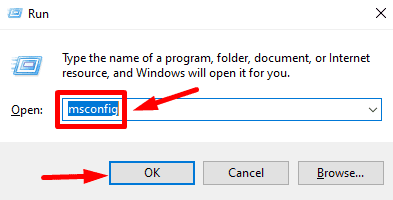
- システム構成 ウィンドウが開きます。ブート タブを選択します。
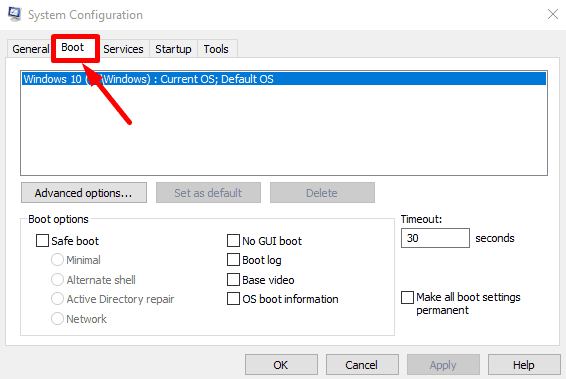
- セーフブートオプションをチェックし、ネットワークを選択してネットワークを使用したセーフモードにします。
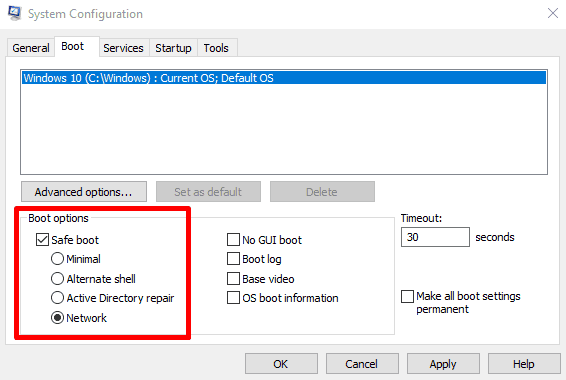
- OK をタップします。システム構成はコンピュータの再起動を求めてきます。再起動をクリックします。
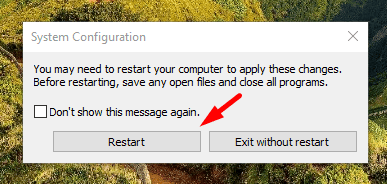
PCが再起動し、セーフモードに入ります。
不良ドライバーをアンインストールする
不良ドライバーが、DRIVER_CORRUPTED_MMPOOL エラーの根本原因であることが多いです。以下の手順でアンインストールできます:
- Windows + X を押して、デバイスマネージャーを選択します。
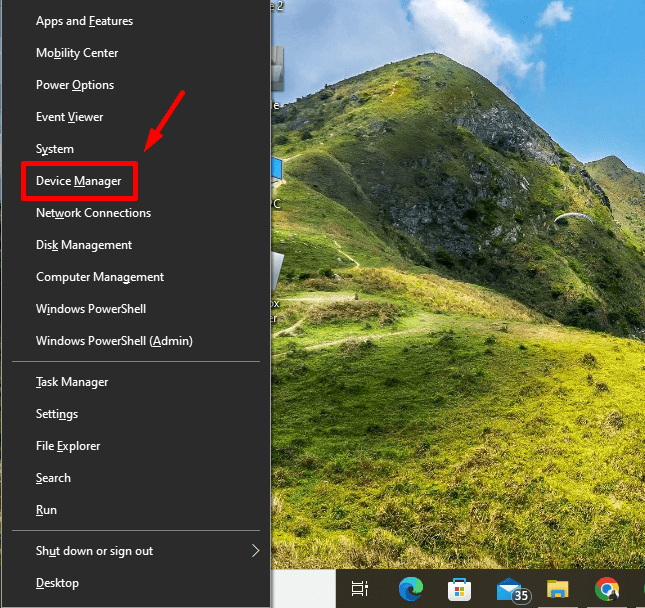
-
問題のあるドライバーのデバイス(通常は黄色い三角形でマークされています)を見つけ、右クリックしてデバイスのアンインストールを選びます。
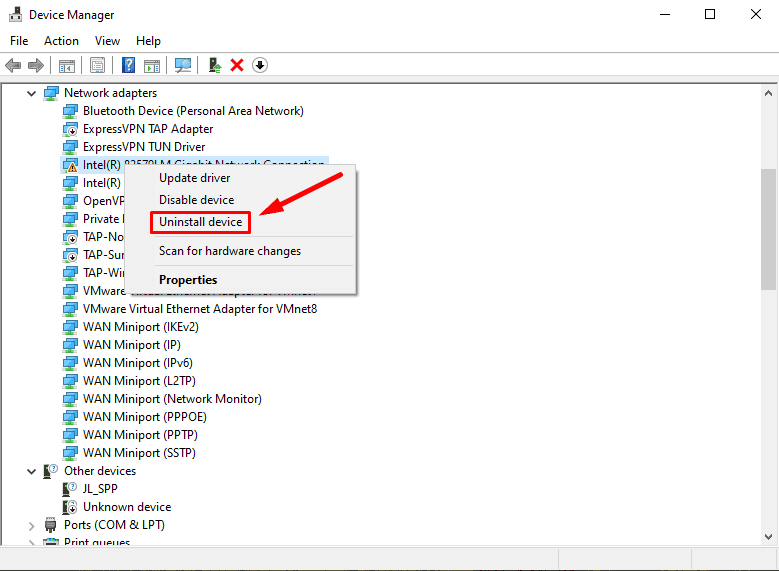
-
デバイスをアンインストールすることを確認します。
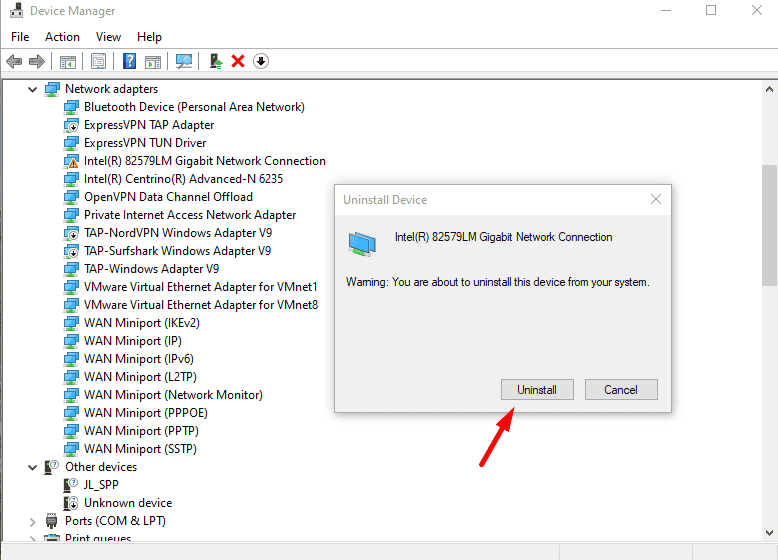
変更を適用するためにコンピュータを再起動します。
ドライバーを更新する
古いドライバーは互換性の問題を引き起こして、DRIVER_CORRUPTED_MMPOOL エラーを引き起こす可能性があります。ドライバーを常に最新の状態に保つことが、この問題を回避するのに役立ちます。以下の手順に従ってください:
- Windows + X を押して デバイスマネージャーを開きます。
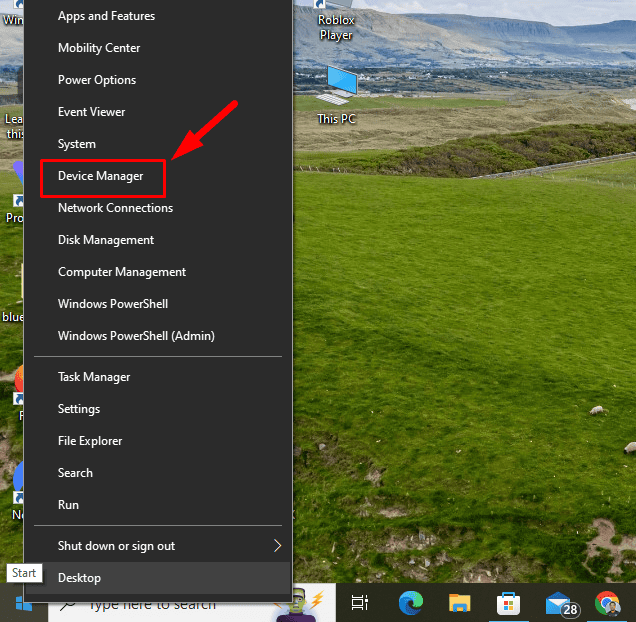
-
更新が必要なデバイスを見つけ、右クリックして ドライバーの更新を選択します。
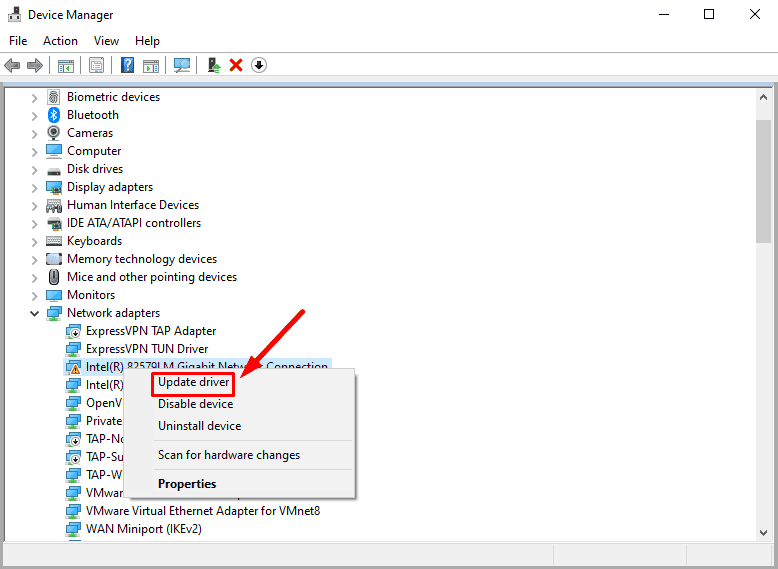
- ドライバーを自動的に検索 を選択します。
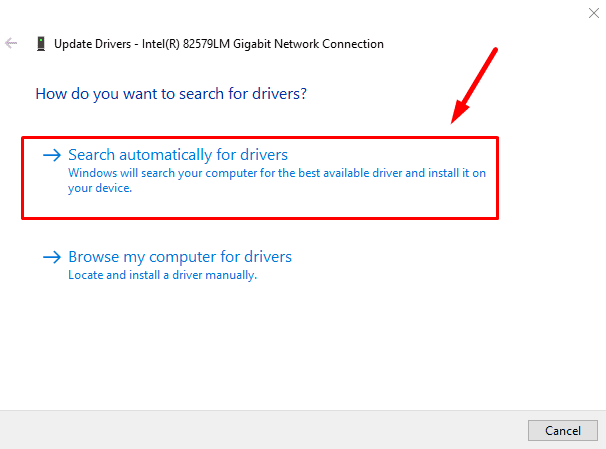
プロンプトに従って更新を完了し、次にコンピュータを再起動します。
最近のWindows更新をアンインストールする
最近のWindows更新が対立を引き起こし、DRIVER_CORRUPTED_MMPOOL エラーにつながることもあります。これらをアンインストールすることで問題が解決する場合があります。以下の手順で進めてください:
- Windows + I を押してシステムの設定 >更新とセキュリティを開きます。
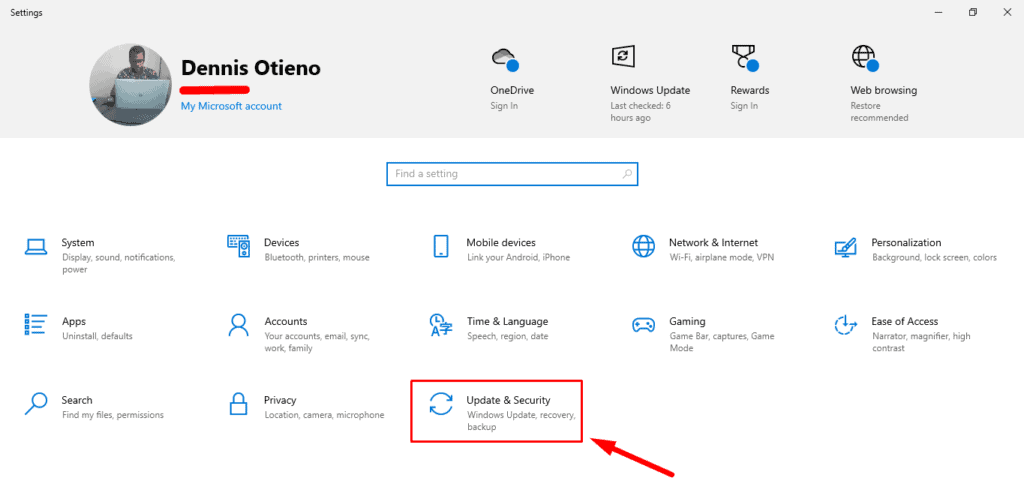
- 更新履歴の表示を選択します。
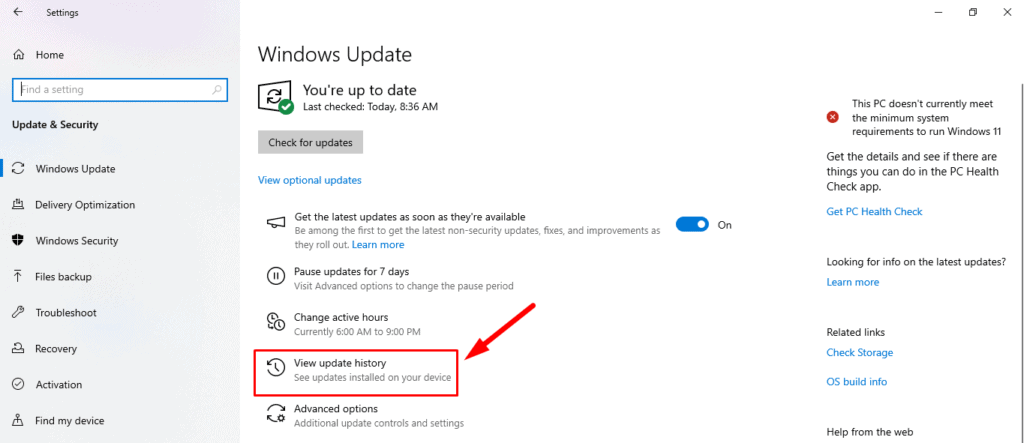
-
上部の 更新プログラムのアンインストール をクリックします。最も最近のものを選択し、アンインストールをクリックします。
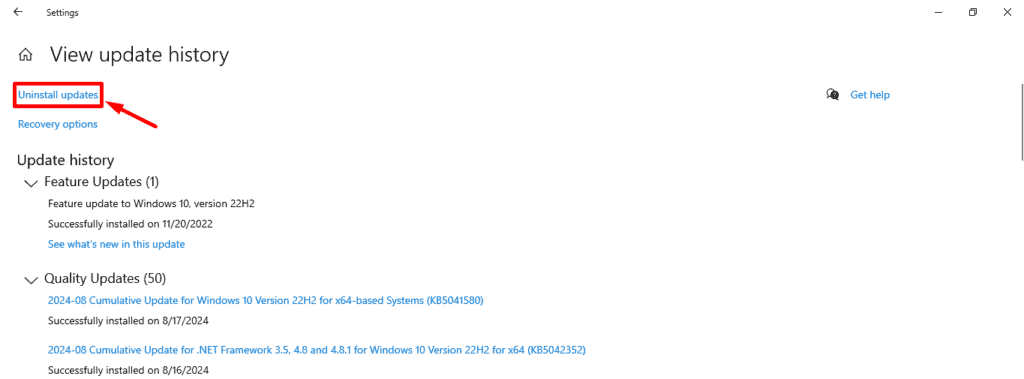
コンピュータを再起動して問題が解決されたか確認します。
最近のアプリケーションをアンインストールする
最近インストールされたアプリケーションがシステムプロセスに干渉し、DRIVER_CORRUPTED_MMPOOL エラーを引き起こすことがあります。以下の手順でそれらを削除します:
-
スタートメニューでコントロールパネルを検索して開きます。
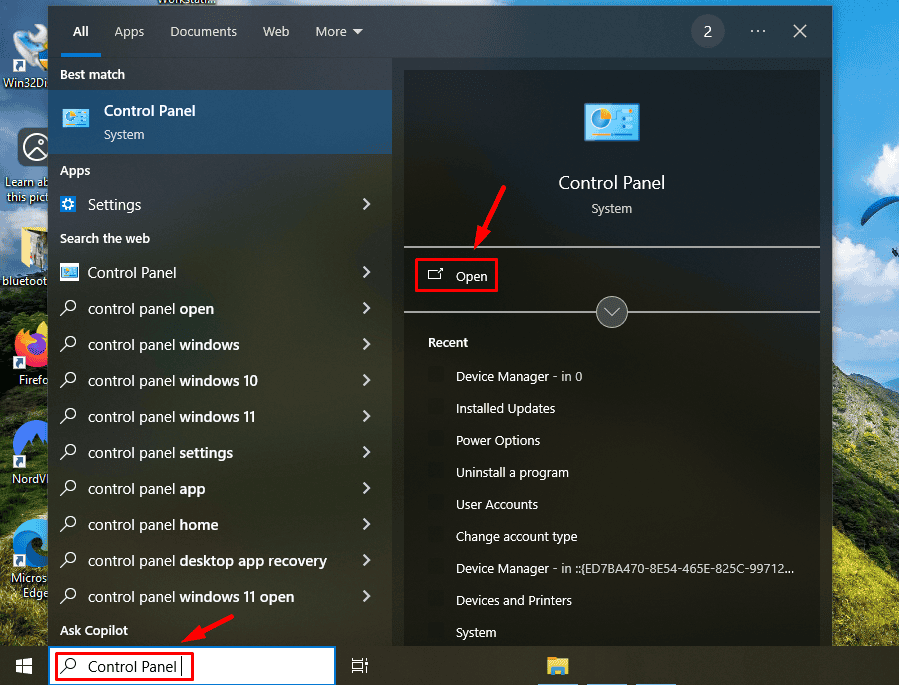
- プログラムの下にある プログラムのアンインストールをクリックします。
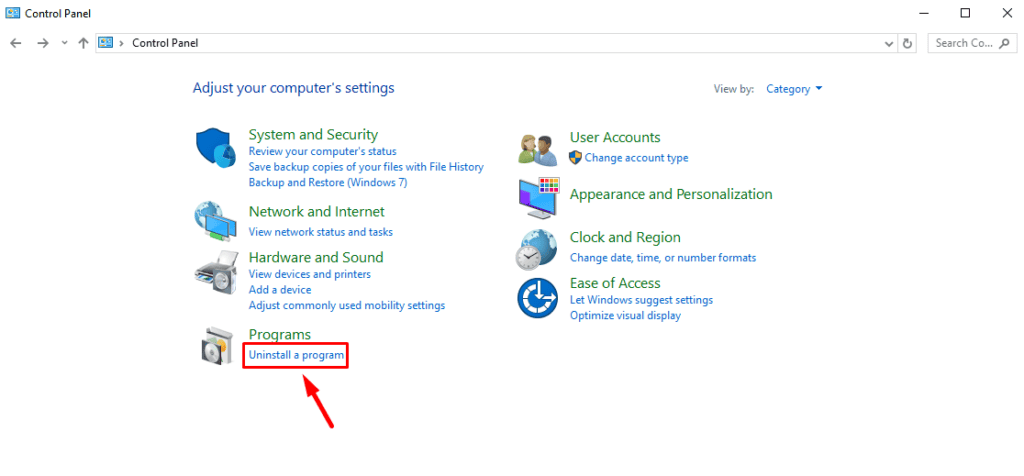
-
最近インストールしたアプリケーションを見つけて右クリックし、アンインストール を選択します。
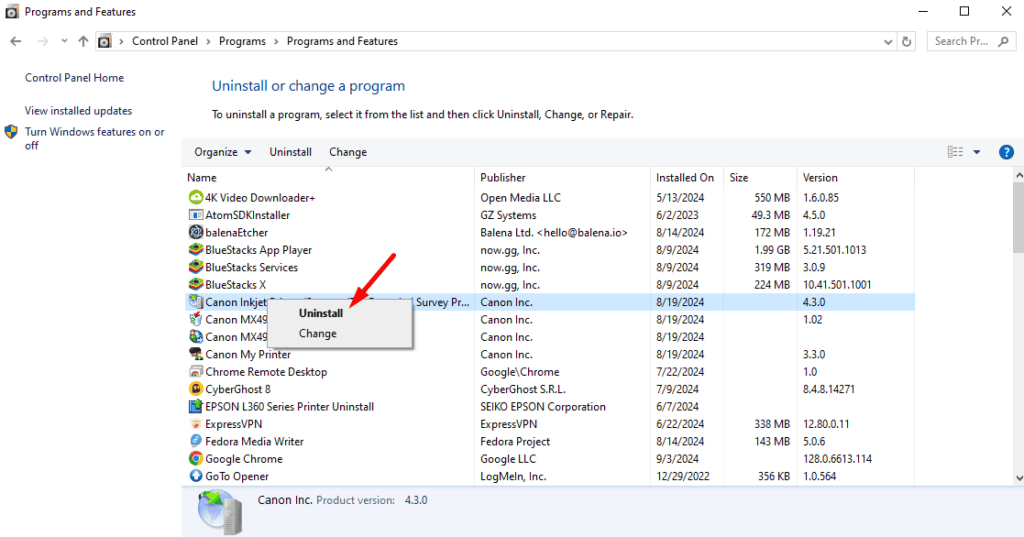
プロンプトに従ってアプリケーションを削除し、その後システムを再起動します。
システムを復元する
DRIVER_CORRUPTED_MMPOOL エラーが続く場合は、Windows システムを以前の状態に復元する必要があるかもしれません。これにより、問題を引き起こしたかもしれない最近の変更を元に戻せます。以下の手順に従ってください:
- Windows + R を押し、rstrui と入力して Enter を押します。
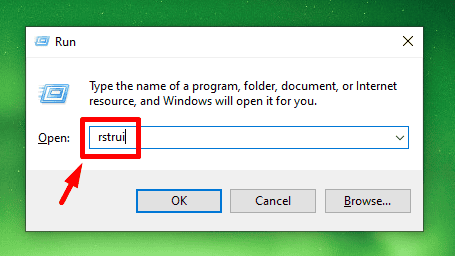
- 次へ をクリックします。
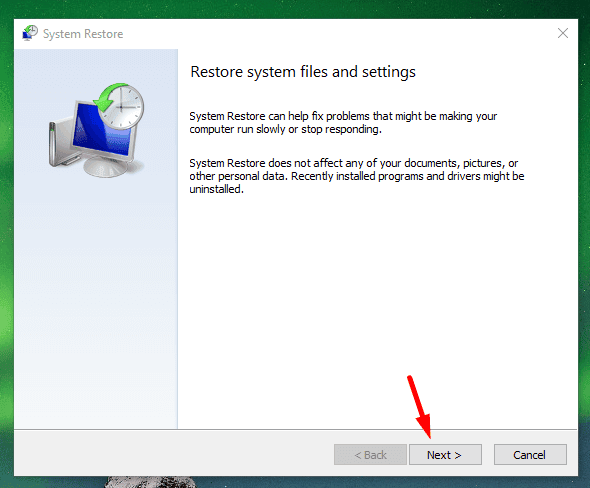
- 復元ポイントを選択し、次へをクリックします。
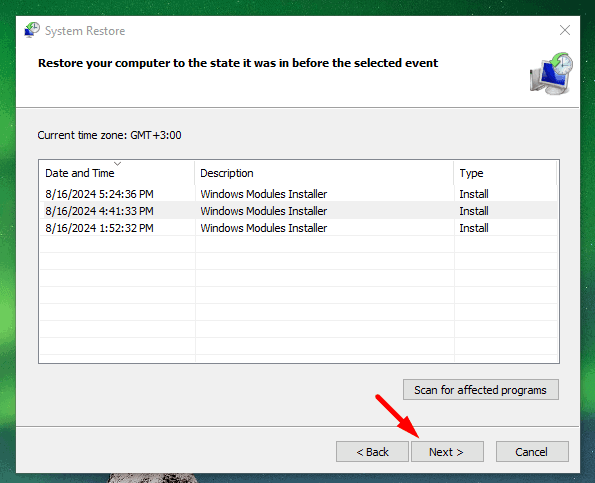
- 完了をクリックします。
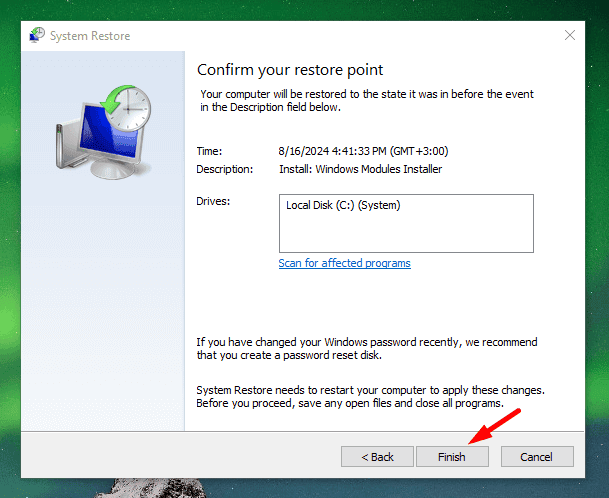
PCが再起動し、復元プロセスが開始されます。
DRIVER_CORRUPTED_MMPOOL エラーは中断を引き起こす可能性がありますが、正しい手順を踏むことで解決できます。これで、システムを通常の操作に戻し、今後の BSOD 発生を防ぐ方法を知ることができました。
また、BAD_EXHANDLE、NETwlv64.sys、INCONSISTENT_IRP など、他のブルースクリーンエラーの修正方法を学ぶことができます。












